分区助手专业版中磁盘迁移的图解——分区助手专业版中磁盘迁移的方法
作者:佚名 来源:辰乐游戏 时间:2022-03-17 00:00:00
分区助手可以将一个磁盘上的所有数据快速迁移到其他磁盘上。在实现这个操作之前,需要进行磁盘克隆,根据源硬盘的分区结构,在目标硬盘上建立相同大小和类型的分区,然后逐个克隆每个分区中的文件和数据。具体操作方法如下。
方法步骤:
磁盘迁移,也称为磁盘复制或磁盘克隆,通过使用分区助理中的功能磁盘克隆,可以轻松地将旧磁盘克隆到新磁盘,而不会丢失任何数据。同时将Windows系统迁移到新的磁盘上,直接更换整个磁盘即可。
打开分区助手。单击要复制的原始磁盘,克隆磁盘将显示在右侧功能区中。点击它进入克隆程序窗口。
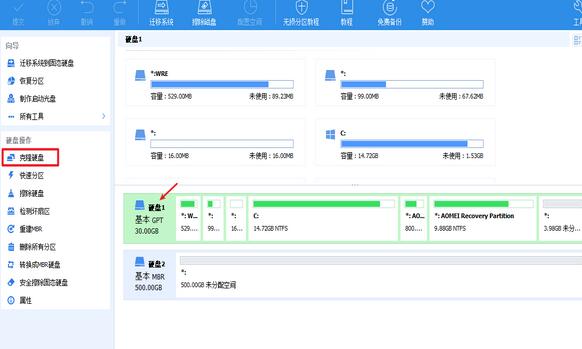 在弹出窗口中,分区助手提供了两种克隆硬盘的方式:快速克隆磁盘和只复制磁盘已用空间。扇区到扇区克隆,将复制磁盘的所有扇区,无论是否使用(要求目标磁盘的容量等于或大于原始磁盘)。然后点击下一步继续(比如以快速磁盘克隆为例)。
在弹出窗口中,分区助手提供了两种克隆硬盘的方式:快速克隆磁盘和只复制磁盘已用空间。扇区到扇区克隆,将复制磁盘的所有扇区,无论是否使用(要求目标磁盘的容量等于或大于原始磁盘)。然后点击下一步继续(比如以快速磁盘克隆为例)。
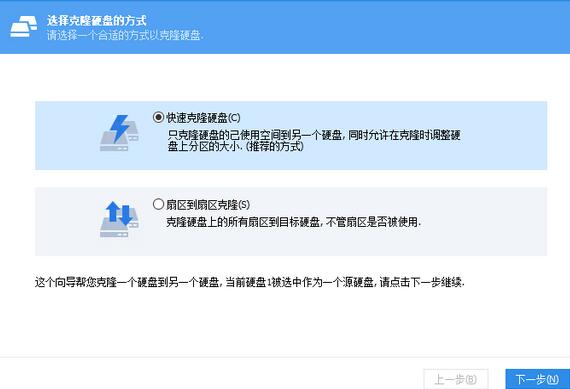 在下一个窗口中,从源磁盘中选择要放置在目标磁盘上的数据,然后单击下一步。
在下一个窗口中,从源磁盘中选择要放置在目标磁盘上的数据,然后单击下一步。
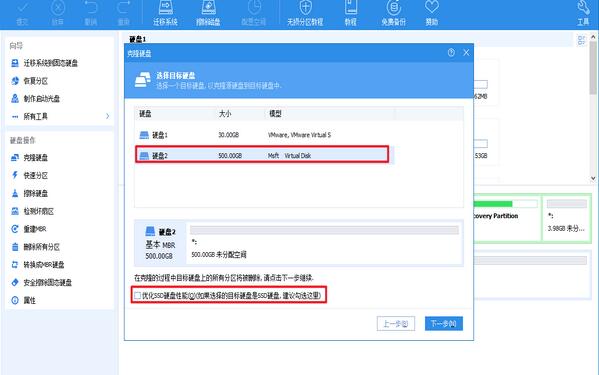 在此窗口中,此程序允许您调整目标磁盘上的分区大小。有三种选择:克隆时保持分区大小不变,使分区适应整个磁盘的大小,调整磁盘上的分区。第一个选项将保持与源磁盘相同的分区大小结构,这意味着最终可能会留下未分配的空间。第二个选项是让程序自动填充整个磁盘。最后一个选项,您可以手动调整每个分区的大小。调整完成后,请单击下一步。
在此窗口中,此程序允许您调整目标磁盘上的分区大小。有三种选择:克隆时保持分区大小不变,使分区适应整个磁盘的大小,调整磁盘上的分区。第一个选项将保持与源磁盘相同的分区大小结构,这意味着最终可能会留下未分配的空间。第二个选项是让程序自动填充整个磁盘。最后一个选项,您可以手动调整每个分区的大小。调整完成后,请单击下一步。
 回到主界面后,会看到克隆的目标盘的布局。单击左上角的提交开始磁盘迁移。
回到主界面后,会看到克隆的目标盘的布局。单击左上角的提交开始磁盘迁移。
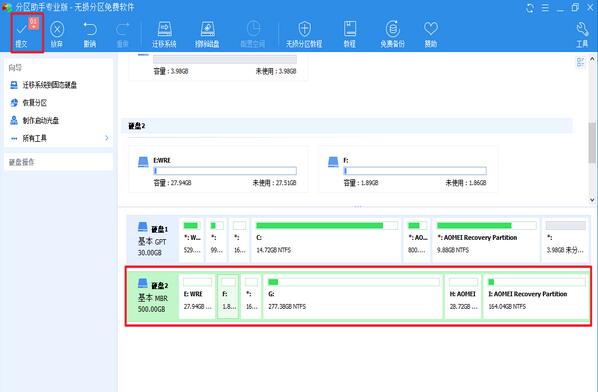 你喜欢边肖带给你的分区助手内容吗?希望能帮到你~更多有趣的信息可以在陈乐介绍中找到。
你喜欢边肖带给你的分区助手内容吗?希望能帮到你~更多有趣的信息可以在陈乐介绍中找到。
相关阅读
热门文章
- 精品游戏
- 最热榜单
 星云纪手游下载_星云纪手游下载ios版下载_星云纪手游下载app下载 2.0
星云纪手游下载_星云纪手游下载ios版下载_星云纪手游下载app下载 2.0 猎国下载app下载_猎国下载ios版 2.0
猎国下载app下载_猎国下载ios版 2.0 战火纷争手游下载_战火纷争手游下载破解版下载_战火纷争手游下载小游戏 2.0
战火纷争手游下载_战火纷争手游下载破解版下载_战火纷争手游下载小游戏 2.0 修真情缘变态版下载_修真情缘变态版下载安卓手机版免费下载_修真情缘变态版下载app下载 2.0
修真情缘变态版下载_修真情缘变态版下载安卓手机版免费下载_修真情缘变态版下载app下载 2.0 我的世界手机版下载免费_我的世界手机版下载免费安卓版下载_我的世界手机版下载免费ios版下载 2.0
我的世界手机版下载免费_我的世界手机版下载免费安卓版下载_我的世界手机版下载免费ios版下载 2.0 部族之光手游下载iOS游戏下载_部族之光手游下载中文版下载 2.0
部族之光手游下载iOS游戏下载_部族之光手游下载中文版下载 2.0 趣键盘极速版下载_趣键盘极速版下载app下载_趣键盘极速版下载下载 2.0
趣键盘极速版下载_趣键盘极速版下载app下载_趣键盘极速版下载下载 2.0 幻世轩辕手游下载_幻世轩辕手游下载小游戏_幻世轩辕手游下载中文版下载 2.0
幻世轩辕手游下载_幻世轩辕手游下载小游戏_幻世轩辕手游下载中文版下载 2.0 九州缥缈录手游下载官网下载手机版_九州缥缈录手游下载官网下载手机版 2.0
九州缥缈录手游下载官网下载手机版_九州缥缈录手游下载官网下载手机版 2.0 G位app下载_G位app下载电脑版下载_G位app下载安卓版下载 2.0
G位app下载_G位app下载电脑版下载_G位app下载安卓版下载 2.0
 龙脉OL手游下载_龙脉OL手游下载下载_龙脉OL手游下载ios版下载 2.0
龙脉OL手游下载_龙脉OL手游下载下载_龙脉OL手游下载ios版下载 2.0 问道小米版手游下载_问道小米版手游下载下载_问道小米版手游下载ios版下载 2.0
问道小米版手游下载_问道小米版手游下载下载_问道小米版手游下载ios版下载 2.0 释放情绪下载_释放情绪下载电脑版下载_释放情绪下载app下载 2.0
释放情绪下载_释放情绪下载电脑版下载_释放情绪下载app下载 2.0 蜀山战神手游下载_蜀山战神手游下载手机游戏下载_蜀山战神手游下载官方正版 2.0
蜀山战神手游下载_蜀山战神手游下载手机游戏下载_蜀山战神手游下载官方正版 2.0 扬琴调音器软件下载_扬琴调音器软件下载中文版_扬琴调音器软件下载中文版 2.0
扬琴调音器软件下载_扬琴调音器软件下载中文版_扬琴调音器软件下载中文版 2.0 他圈app下载_他圈app下载中文版_他圈app下载最新版下载 2.0
他圈app下载_他圈app下载中文版_他圈app下载最新版下载 2.0 古琴调音器app免费下载_古琴调音器app免费下载攻略_古琴调音器app免费下载app下载 2.0
古琴调音器app免费下载_古琴调音器app免费下载攻略_古琴调音器app免费下载app下载 2.0 猫咪冲锋队下载_猫咪冲锋队下载下载_猫咪冲锋队下载ios版下载 2.0
猫咪冲锋队下载_猫咪冲锋队下载下载_猫咪冲锋队下载ios版下载 2.0 人人漫画家app下载_人人漫画家app下载中文版_人人漫画家app下载攻略 2.0
人人漫画家app下载_人人漫画家app下载中文版_人人漫画家app下载攻略 2.0 印象app下载_印象app下载积分版_印象app下载最新版下载 2.0
印象app下载_印象app下载积分版_印象app下载最新版下载 2.0




























